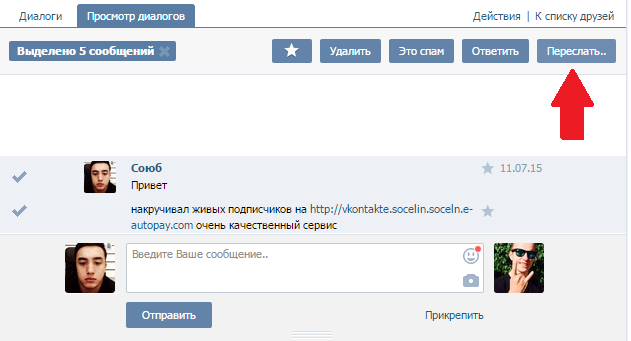Как удалить сообщения на iPhone 13 и более ранних моделях?
Как удалить отдельное текстовое сообщение с iPhone под управлением iOS 15, 14, 13 или более ранней версии? Есть ли способ автоматически удалять сообщения на iPhone 13, 12, 11, 10 и т. д.? Многие пользователи iPhone не знают, где хранятся сообщения iPhone, и даже не знают, как удалить эти сообщения, чтобы освободить место на iPhone.
К счастью, удалять текстовые сообщения с iPhone легко и просто, и вы можете быстро выбирать и удалять любые сообщения. В этом руководстве я покажу вам несколько способов удаления сообщений iPhone в соответствии с различными потребностями.
Автоматически удалять старые текстовые сообщения с iPhone
На iPhone можно настроить автоматическое удаление всех сообщений старше одного месяца и года. Единственная проблема заключается в том, что вы не можете сделать какие-либо исключения или изменить настройку, которая позволила бы всем сообщениям от определенного отправителя или отдельному сообщению оставаться даже после истечения срока действия. Если вы хотите сохранить какую-либо информацию из сообщения, мы рекомендуем сначала создать резервную копию сообщений iPhone.
Если вы хотите сохранить какую-либо информацию из сообщения, мы рекомендуем сначала создать резервную копию сообщений iPhone.
Чтобы настроить автоматическую очистку старых сообщений, откройте «Настройки» > «Сообщения», прокрутите вниз до раздела «ИСТОРИЯ СООБЩЕНИЙ», нажмите «Сохранить сообщения». И выберите либо 30 дней, либо 1 год. Это приведет к удалению сообщений старше одного месяца или одного года. Когда сообщения удаляются после установленной даты, их вложения также удаляются.
Удаление одного или нескольких текстовых сообщений на iPhone
Если вы хотите удалить только определенное или несколько сообщений iPhone, которые вы не хотите видеть снова, вы можете вручную удалить сообщения на iPhone 13, 12, 11 и т. д. , Если вы случайно удалили сообщение, которое хотите сохранить, вы также можете восстановить удаленное сообщение с помощью восстановления данных iOS. Просто следуйте приведенным ниже инструкциям, чтобы удалить определенное или несколько сообщений с iPhone.
- Перейдите на вкладку «Сообщения» с главного экрана. Если у вас есть непрочитанные сообщения, количество непрочитанных сообщений будет отображаться в маленьком красном кружке в правом верхнем углу кнопки.
- Нажмите на имя человека на экране сообщений. Коснитесь и удерживайте всплывающее окно с сообщением, которое вы хотите удалить, затем нажмите «Еще…». Рядом с каждым сообщением должен появиться небольшой кружок, а рядом с выбранным сообщением должен быть установлен флажок.
- Выберите сообщения, которые хотите удалить, и нажмите кнопку корзины в левом нижнем углу. Затем нажмите «Удалить сообщение». Если вы хотите удалить все сообщения в цепочке, нажмите «Удалить все» в левом верхнем углу.
Нельзя пропустить : три способа получить удаленные текстовые сообщения с iPhone
Удалить весь разговор или все сообщения от одного человека на iPhone iPhone, есть два способа добиться этого.

Первый способ
Чтобы удалить беседу на iPhone 13, 12 или других устройствах, откройте «Сообщения» и проведите справа налево по беседе, которую хотите удалить. Затем нажмите красную кнопку «Удалить». Этот метод более легкий, чем первый.
Способ второй
Чтобы удалить несколько или все сообщения на iPhone 13, 12 и других устройствах, сначала перейдите на вкладку «Сообщения» на главном экране и нажмите кнопку «Изменить» в левом верхнем углу сообщений. экран. Во-вторых, выберите, чьи сообщения вы хотите удалить. Затем нажмите кнопку с маленьким кружком слева от его имени. Затем нажмите «Удалить» в правом нижнем углу экрана сообщения. Нажмите кнопку «Готово» в левом верхнем углу экрана, когда закончите. Это вернет вас к обычному экрану сообщений.
Дополнительные советы по удалению сообщений на iPhone 13 и других устройствах
- Удаление сообщений и разговоров необратимо. Прежде чем удалить сообщение с iPhone, вы можете сделать резервную копию своего iPhone в iCloud или iTunes, чтобы предотвратить случайное удаление.

- Но если вы забыли сделать резервную копию своего iPhone и случайно удалили некоторые сообщения, вы также можете вернуть их с помощью восстановления сообщений iPhone.
- Если у вас iPhone на 16 ГБ, помимо удаления некоторых нежелательных сообщений, вам необходимо увеличить объем памяти на вашем iPhone на 16 ГБ.
- Если ваши сообщения не очень важны, проще всего настроить приложение «Сообщения» на автоматическое удаление старых сообщений.
- Если вы хотите навсегда удалить все свои сообщения, чтобы защитить свою конфиденциальность, наиболее распространенным способом является полная перезагрузка вашего iPhone. Вам также нужно будет удалить резервные копии, которые вы создали в iTunes или iCloud.
Меган Чарльз
У Меган впечатляющий опыт работы с программным обеспечением для Mac, и она может объяснять технические вещи простым, простым и понятным языком.
Горячие статьи
Три метода получения удаленных событий календаря на iPhone (включая iOS 16) Как сделать джейлбрейк iOS 14-14.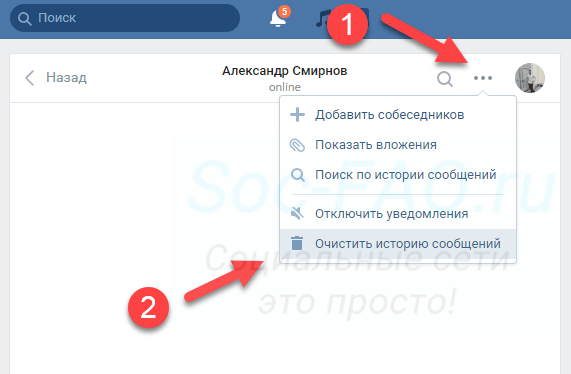
Как удалить одно сообщение на iPhone
Даже если вы хотите сохранить цепочки бесед и текстовые сообщения с определенными контактами, вам не обязательно сохранять все сообщения.
Вы можете удалить отдельные сообщения на своем iPhone и сохранить большую часть тем. Читайте дальше, чтобы узнать, как это сделать.
Удаление отдельных сообщенийВ отличие от удаления всей ветки, выполните следующие действия, чтобы удалить отдельное сообщение. сообщение.
Шаг 2Нажмите и удерживайте соответствующее сообщение, чтобы открыть всплывающее окно.
Шаг 3Нажмите «Еще», и вы увидите маленькие кружки перед каждым сообщением. Выберите сообщения, которые вы хотите удалить, и нажмите значок корзины. Подтвердите свое решение, нажав «Удалить сообщение».
Конечно, вы можете выбрать несколько сообщений и удалить их сразу.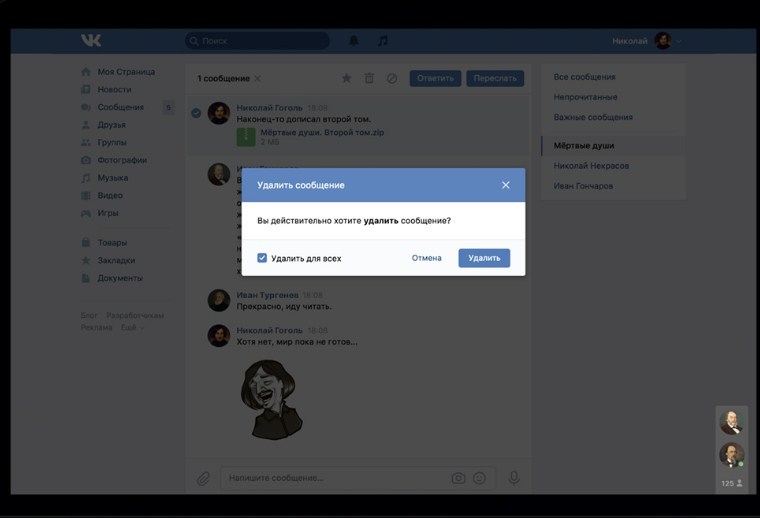
Если вы передумаете, просто нажмите «Отмена» или отмените выбор сообщения. Описанный выше метод немного отличается от более ранних версий iOS. Но это достаточно близко, чтобы вам не нужно было искать отдельного гида. Например, вам нужно будет только нажать «Изменить» вместо «Еще».
Удаление всей ветки беседыУдалить всю ветку еще проще, и это можно сделать тремя способами.
Способ 1Нажмите «Сообщения», чтобы получить доступ к темам и перейти к той, которую вы хотите удалить. Проведите пальцем влево, не открывая ветку, и выберите параметр «Удалить», который появится справа. Опять же, появится всплывающее окно с просьбой подтвердить свое решение. Нажмите «Удалить» еще раз, чтобы отправить цепочку в цифровой рай.
Метод 2 Этот метод аналогичен удалению отдельного сообщения. Войдите в цепочку бесед и нажмите на сообщение (неважно какое). Выберите «Еще», а затем «Удалить все» (верхний левый угол). Подтвердите, нажав «Удалить разговор».
Выберите «Еще», а затем «Удалить все» (верхний левый угол). Подтвердите, нажав «Удалить разговор».
Откройте «Сообщения» и нажмите «Изменить» в левом верхнем углу. Маленькие круги появятся перед всеми ветками разговора. Нажмите на кружок, чтобы отметить одну или несколько тем, и нажмите «Удалить» в правом нижнем углу. Обратите внимание, что при использовании этого метода не будет всплывающего окна подтверждения.
Примечания: За исключением второго метода, действия одинаковы для более ранних версий iOS вплоть до iOS 10. Вы не можете отменить удаление сообщений и веток бесед.
Включить автоматически По умолчанию ваш iPhone настроен на вечное хранение сообщений. Но вы также можете настроить телефон на автоматическое удаление их через 30 дней или год. Чтобы изменить этот параметр, запустите «Настройки» и перейдите к «Сообщения», а затем выберите «Сохранить сообщения» в разделе «История сообщений».
Выберите соответствующую опцию и сделайте то же самое во всплывающем окне.
Действительно ли сообщения исчезли навсегда?Нет, по крайней мере не сразу. Это связано с тем, как iPhone управляет данными. Как только вы нажмете последнюю кнопку «Удалить», сообщение исчезнет с вашего экрана и телефона. Однако система фактически планирует их удаление и только скрывает сообщение на телефоне.
Не волнуйтесь, так как почти невозможно получить сообщение, которое было запланировано к удалению, кроме как с помощью высококвалифицированного хакера. Если вы хотите убедиться, что сообщения удаляются как можно скорее, вы можете сделать следующее.
Часто синхронизируйте свой iPhone с iTunes и отключите поиск Spotlight в приложении «Сообщения». Отключение поиска не ускоряет удаление, а только предотвращает появление сообщений в Spotlight. Вот путь для этого:
Настройки > Siri и поиск > Сообщения > Поиск и предложения Siri (выключить)
Часто задаваемые вопросы
Если я удалю сообщение, оно по-прежнему будет отображаться на других моих устройствах Apple?
Да. Но только если в iCloud включены сообщения. Под этим мы подразумеваем, что ваши сообщения копируются в вашу учетную запись iCloud и, следовательно, они подключены на всех ваших устройствах. Если вы удалите сообщение с одного устройства, оно должно удалить это сообщение на всех ваших устройствах Apple.
Но только если в iCloud включены сообщения. Под этим мы подразумеваем, что ваши сообщения копируются в вашу учетную запись iCloud и, следовательно, они подключены на всех ваших устройствах. Если вы удалите сообщение с одного устройства, оно должно удалить это сообщение на всех ваших устройствах Apple.
Однако, если вы хотите удалить сообщение только с устройства, которое вы используете, вам нужно перейти в «Настройки »> «Нажмите свое имя вверху»> «iCloud » и выключите « Сообщения ».
Как удалить одно сообщение на MacBook?
Если ваше сообщение не было автоматически удалено на вашем компьютере, вы все равно можете удалить его в приложении Mac iMessage. Вот как:
1. Нажмите на цепочку сообщений.
2. Используйте сочетание клавиш «Control + Click» в пустом месте всплывающей подсказки.
3. Нажмите «Удалить».
Имейте в виду, что опция «Удалить» не появится, если щелкнуть текст правой кнопкой мыши.